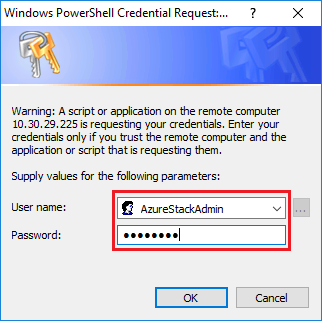O recurso patch e atualização (PnU) do Azure Stack Hub requer que o endereço IP e as credenciais do LXCA sejam armazenados em uma variável específica dentro da malha do Azure Stack Hub para comunicar todas as solicitações de atualização de firmware ao LXCA e para lidar com sua respectiva autenticação.
- As etapas neste tópico devem ser concluídas antes da execução da primeira atualização de firmware do PnU. Cada vez que as credenciais do LXCA são alteradas, essas etapas devem ser executadas novamente.
Um script auxiliar foi criado para facilitar esse processo. Siga estas etapas para usar o script:
- Copie "AzureStackManagerCredsHelper.ps1" para "D:\Lenovo\Scripts" no HLH.
- Abra uma nova instância do PowerShell ISE como administrador e, em seguida, abra o script auxiliar. O script inclui comentários para ajudar na utilização.
# Set the variables used by the rest of the lines
#
# <EmergencyConsoleIPAddresses> is the IP address of a PEP
$ip = "<EmergencyConsoleIPAddresses>"
# <Password> is the password for the Azure Stack Hub Administrator account
$pwd = ConvertTo-SecureString "<Password>" -AsPlainText -Force
# <DomainFQDN> is the domain name of the unidade de escala
# <UserID> is the UserID of the Azure Stack Hub admin account (often "CloudAdmin")
$cred = New-Object System.Management.Automation.PSCredential ("<DomainFQDN>\<UserID>", $pwd)
Enter-PSSession -ComputerName $ip -ConfigurationName PrivilegedEndpoint -Credential $cred
# The following command will pop up a window for LXCA Credentials
# <LXCAIPAddress> is the IP Address of LXCA
Set-OEMExternalVM -VMType HardwareManager -IPAddress "<LXCAIPAddress>"
Este script inclui parâmetros entre colchetes que devem ser substituídos por valores reais do seu ambiente. Esses valores podem ser encontrados na tabela contida no documento
Lenovo ThinkAgile SXM – Resumo de implantação do cliente que foi deixado com você e copiado para o HLH ("
D:\Lenovo\Azure Stack Deployment Details") depois que
Azure Stack Hub foi inicialmente implantado no datacenter. Substitua os parâmetros entre colchetes da seguinte maneira:
<EmergencyConsoleIPAddresses> é o endereço IP de um Privileged Endpoint (PEP), que pode ser encontrado na seção Endpoints do Emergency Recovery Console da tabela. Qualquer um dos três endereços IP pode ser usado.
<Password> é a senha da conta de administrador do Azure Stack Hub, que pode ser encontrada na seção Infraestrutura do Azure Stack da tabela. Esta é a senha usada para fazer login no Portal de administrador do Azure Stack Hub.
<DomainFQDN> é o nome de domínio da unidade de escala, que pode ser encontrado na seção Azure Stack Hub Infraestrutura da tabela.
<UserID> é o UserID da conta de administrador do Azure Stack Hub, que pode ser encontrada na seção Infraestrutura do Azure Stack da tabela. Este é o UserID usado para fazer login no Portal de administrador do Azure Stack Hub.
<LXCAIPAddress> é o endereço IP da máquina virtual do LXCA, que pode ser encontrado na seção LXCA da tabela.
- Depois de substituir todos os parâmetros entre colchetes por valores reais, salve o script para que possa ser reutilizado no futuro se as credenciais do LXCA forem alteradas.
- Selecione todas as linhas do script, exceto as três últimas linhas, e execute a parte selecionada clicando no botão Executar seção (
 ). É normal ver uma mensagem de aviso laranja, exibindo o seguinte texto:
). É normal ver uma mensagem de aviso laranja, exibindo o seguinte texto:Os nomes de alguns comandos importados do módulo "ECEClient" incluem verbos não aprovados que podem torná-los menos detectáveis. Para encontrar os comandos com verbos não aprovados, execute novamente o comando Import-Module com o parâmetro Verbose. Para obter uma lista de verbos aprovados, digite Get-Verb.
- Uma janela aparecerá solicitando credenciais. Insira as credenciais usadas para fazer login no LXCA. As credenciais no momento da implantação do Azure Stack Hub podem ser encontradas na mesma tabela mencionada acima, na seção LXCA da tabela.
Figura 1. Credenciais usadas para fazer login no LXCA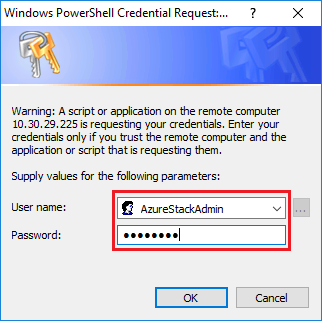
Levará alguns minutos para que o comando seja concluído. O PowerShell será atualizado periodicamente com as seguintes mensagens de status detalhadas:
VERBOSE:
Overall action status: ‘Running’
VERBOSE:
VERBOSE: Step ‘OEM Hardware Manager password update’ status: ‘InProgress’
VERBOSE:
Depois de concluído, você verá uma atualização de status final ("VERBOSE: DONE") antes de um resumo do que foi feito ser exibido.
Isso conclui as etapas necessárias para fornecer detalhes do XClarity Administrator ao
unidade de escala. Prossiga para
Determinar versões atuais.